Blender:手把手教你独立游戏开发必备的极简式贴图法

极简式贴图法是老王自己起的名字,这主要源于它的自身特点:
优点:
贴图速度极快:摆放好面的位置,图就贴完了。 方法简单:你甚至不需要了解展UV的知识。 材质资源小:导入引擎以后,所有使用该方法的资源共用同一个材质即可。 方便管理配色方案:只要替换一张贴图,就可以更换所有资源的配色方案 。缺点:
风格局限:仅适用于卡通风,尤其是Lowpoly风格资源。 细节表现差:由于此方法中每个块面都是同一个颜色,因此要表现细节就得靠增加面数。 面数局限:如果模型的面数太高,也不太适合这种方法。 使用范例 1. 准备配色方案贴图可以参考老王的这篇文章《Affinity:手把手教你“借鉴”好莱坞大片和AAA游戏大作中的配色方案》。并非必须用Affinity,任何图像处理软件(比如GIMP或Krita)都可以制作出这样的图片。
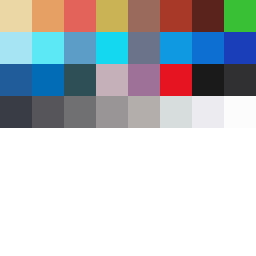
颜色也并不一定要摆放得如此整齐,像下面这样也是可以的。
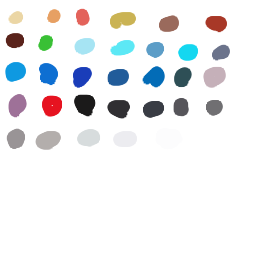
注意: 模型无须展UV
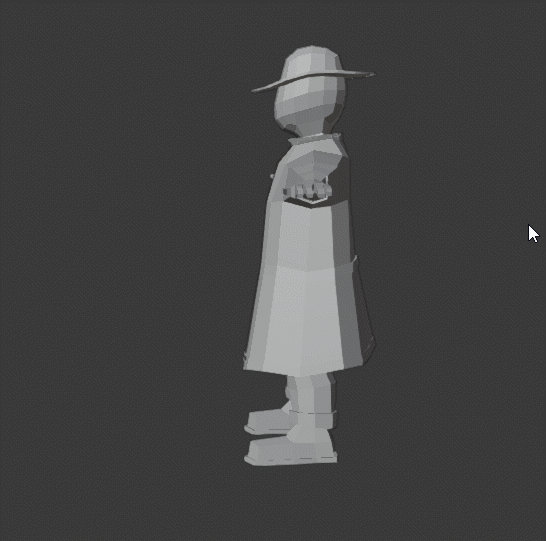

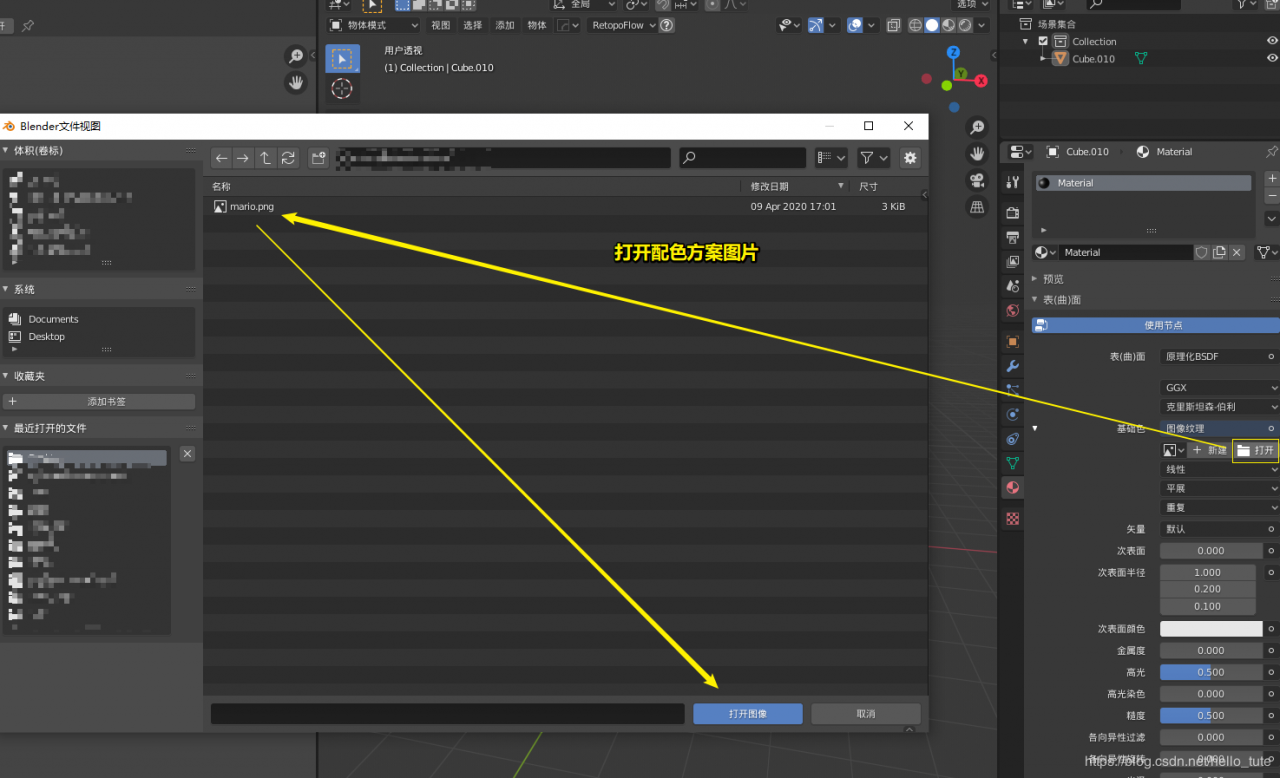
进入UV编辑工作间,并切换到编辑模式+面层级+材质预览渲染模式
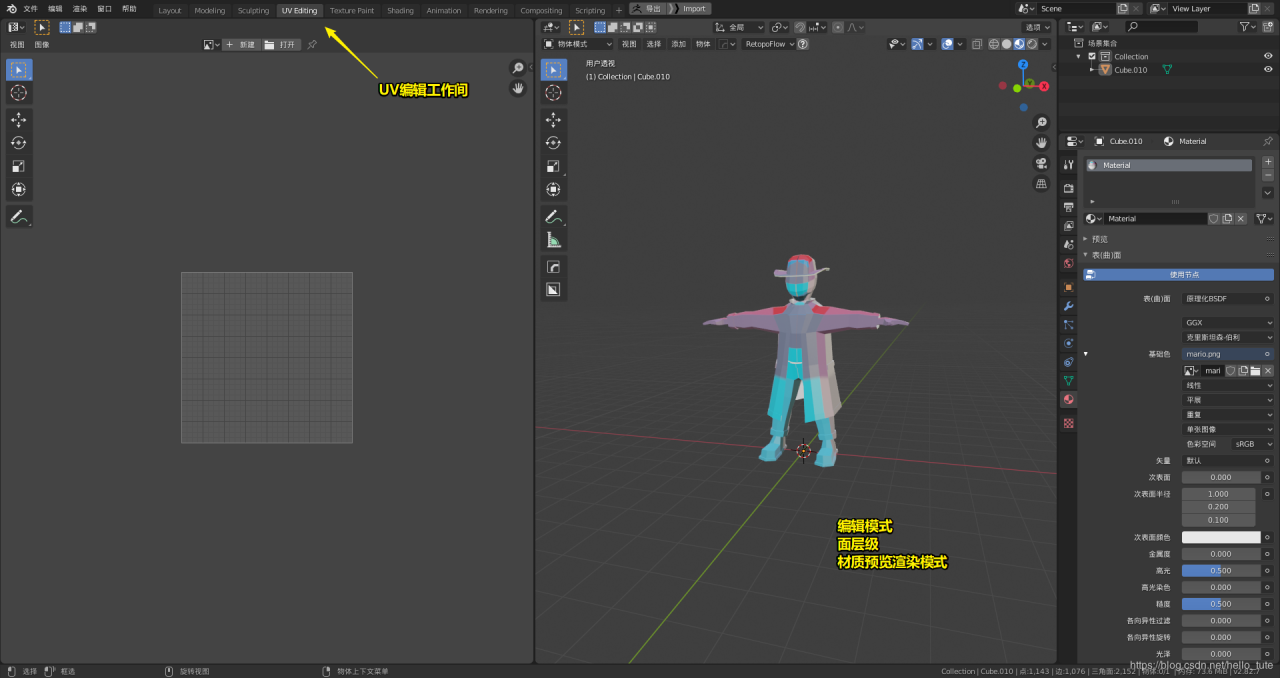
打开配色方案图片作为参考图
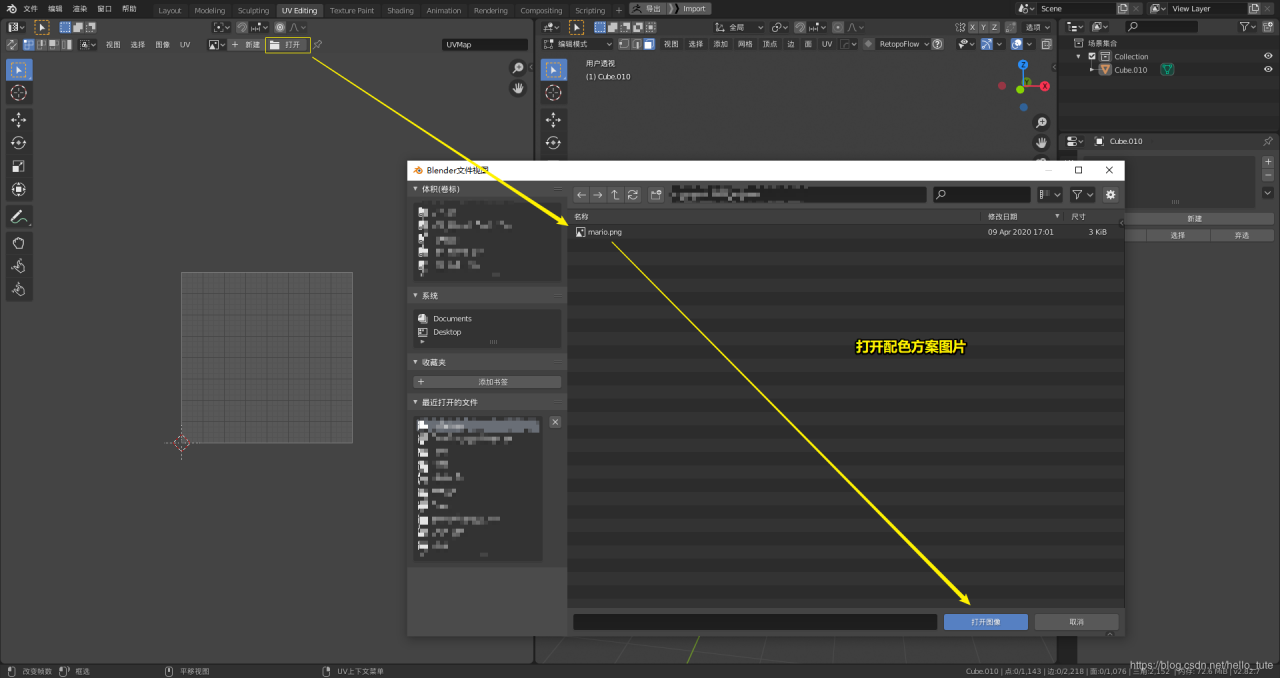
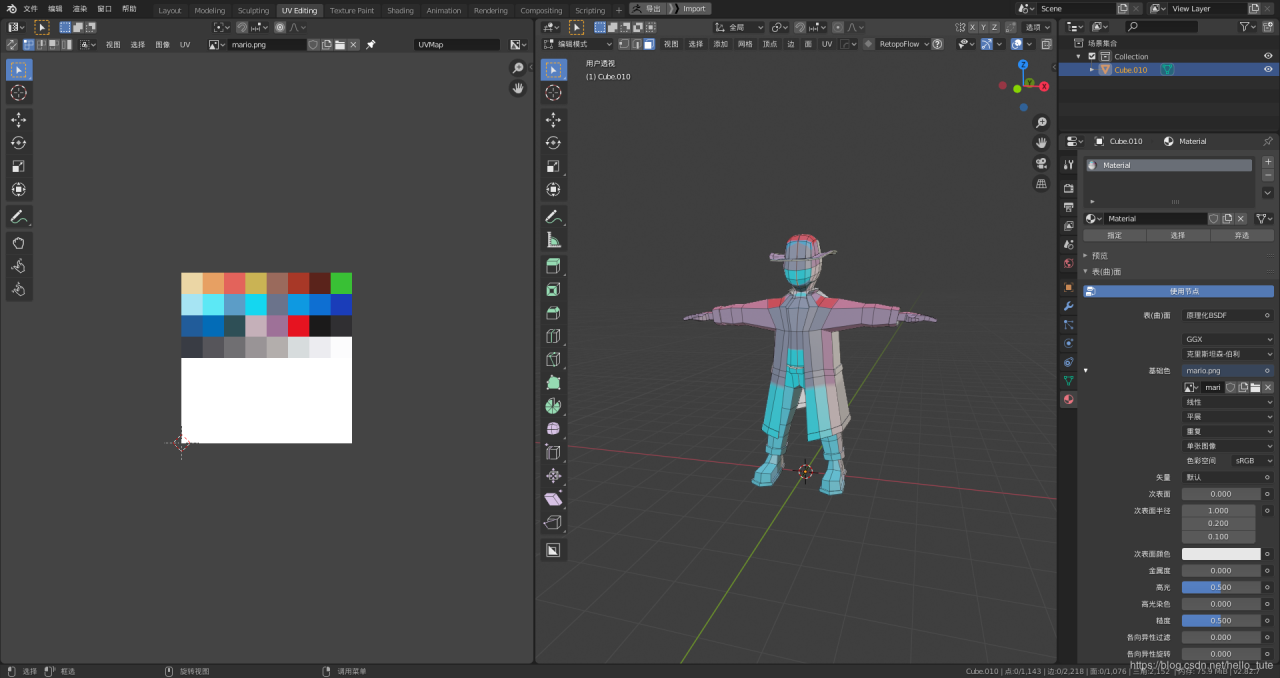
3D视图选择一个要指定颜色的块。
鼠标移到左边UV视图,按A键,在UV视图中选择这个块。
先按S键再按0键再按Enter键将这个块缩成“点”。
保持鼠标在UV视图按 G键,将这个“点”移动到目标颜色区域即可。
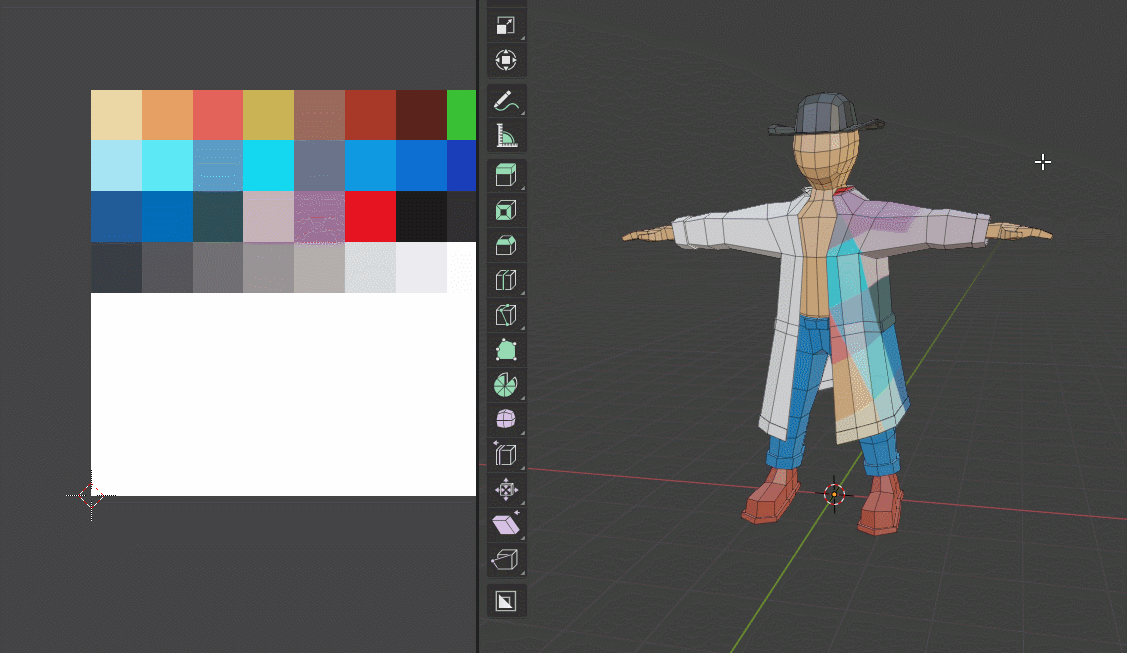
重复步骤1-4将整个模型所有的面都指定到目标位置即可。
是不是极为简单?老王从来不搞标题党那一套,给个赞吧!
作者:开发游戏的老王